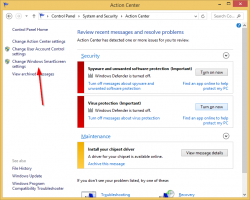Como desativar sugestões de cronograma no Windows 10
Versões recentes do Windows 10 apresentam um novo Linha do tempo recurso, que permite aos usuários revisar seu histórico de atividades e retornar rapidamente às suas tarefas anteriores. Se você achar que esse recurso não tem utilidade, vamos ver como desativá-lo. Por padrão, o sistema operacional ocasionalmente mostra sugestões no painel Linha do tempo. Hoje, veremos como desativá-los.
Propaganda
Microsoft disponibilizou a linha do tempo ao público com o Windows 10 compilação 17063 do Redstone 4 branch. De acordo com o comunicado à imprensa, a empresa está pensando em simplificar como você pode voltar a coisas nas quais estava trabalhando no passado. O usuário pode esquecer facilmente qual site ou aplicativo estava usando ou onde salvou um arquivo. Linha do tempo é uma nova ferramenta que permitirá ao usuário voltar de onde parou.

A linha do tempo só está habilitada para usuários que fazem login com seus
Conta Microsoft. Se você estiver usando um conta local, então ele não estará disponível para você.Vamos ver como desabilitar Sugestões de cronograma.
Desativar sugestões de cronograma no Windows 10
- Abrir Definições.
- Vá para Sistema -> Multitarefa.
- Em "Linha do tempo", desative a opção Mostrar sugestões ocasionalmente na linha do tempo para desativar as sugestões da linha do tempo.

- Para reativar as sugestões, ative a opção mencionada na etapa anterior.
Você terminou.
Existe uma maneira alternativa de desativar o recurso de sugestões da linha do tempo. Você pode aplicar um ajuste do Registro para habilitar ou desabilitar o recurso, conforme descrito a seguir.
Desative as sugestões de cronograma com um ajuste no registro
- Abrir Editor de registro.
- Vá para a seguinte chave do Registro.
HKEY_CURRENT_USER \ Software \ Microsoft \ Windows \ CurrentVersion \ ContentDeliveryManager
Veja como acessar uma chave de registro com um clique.
- À direita, crie um novo valor DWORD de 32 bits SubscribedContent-353698Enabled.
Nota: Mesmo se você for executando o Windows de 64 bits você ainda deve criar um valor DWORD de 32 bits. - Defina seus dados de valor como 0 para desativar as sugestões.

- Defina como 1 para ativá-los.
Para economizar seu tempo, você pode baixar os seguintes arquivos do Registro prontos para usar:
Baixar arquivos de registro
Dica: você pode desativar o recurso Linha do tempo conforme descrito nos seguintes artigos:
- Como desativar a linha do tempo no Windows 10
- Desativar cronograma com política de grupo
É isso.